WhatsApp は、連絡先と通信するための人気のあるプラットフォームです。 テキスト メッセージ、ビデオ、写真、小さなファイルの送信に使用できます。 このツールを使用すると、メディア ファイルを含む会話をバックアップできます。 しかし、あなたは知りたいかもしれません WhatsAppバックアップを削除する方法 データを Mac の容量をさらに節約、Google ドライブ、またはローカル ドライブ。
このガイドでは、バックアップ ファイルがあるストレージ プラットフォームから WhatsApp バックアップ データを削除する方法を説明します。 これにより、クラウド内またはローカル ドライブ内により多くのスペースを節約できます。 さらに、WhatsApp データをコンピューターにバックアップできるので、重要なデータを失う心配がありません。

パート1.WhatsAppバックアップデータを削除する方法パート2.WhatsAppバックアップを作成し、コンピューターに保存する方法パート3.まとめ
パート1.WhatsAppバックアップデータを削除する方法
システムのドライブから WhatsApp バックアップ データを削除することをお勧めします。 Android スマートフォンをお持ちの場合、バックアップはローカル ドライブまたは Google ドライブにあります。 iOS デバイスをお持ちの場合、バックアップは iCloud にあります。
AndroidでWhatsAppバックアップを削除する方法
WhatsAppバックアップを削除する方法? からバックアップを削除する前に ワッツアップ プラットフォームでは、次のことを知っておく必要があります。
- フォルダー /sdcard/WhatsApp/Databases/ には、チャット履歴のバックアップ ファイルが含まれます。
- WhatsAppを使用しない限り、上記のフォルダーを開くことはできません。
- これらのファイルをシステムから削除するには、ファイル マネージャーが必要です。
データベース フォルダからバックアップ データを削除する手順は次のとおりです。
- Android スマートフォンでファイル マネージャーを開きます。 Google Play ストアからダウンロードできます。
- のフォルダを押します ワッツアップ. これにより、メインの WhatsApp フォルダー内にさまざまなサブフォルダーが表示されます。
- ファイルを押して データベース. 別のオプションが表示されるまで、このファイルを長押しします。
- オプションを押して 削除 必要に応じて確認します。
GoogleドライブのWhatsAppバックアップを削除する方法
Google ドライブは、テクノロジーの巨人である Google によるクラウド ストレージ プラットフォームを指します。 異なるデバイス間でデータを保存、バックアップ、同期、および復元できます。 WhatsApp には、チャットの会話を Google ドライブ内のストレージに自動的に保存する機能があります。 バックアップ ファイルを作成する頻度も WhatsApp で設定できます。 Google ドライブの WhatsApp バックアップを削除する方法次のことができます。
- のアプリを起動します Googleドライブ あなたのAndroidスマートフォンで。
- インターフェイスの左上部分で、次のようなメニューを押します 3本の水平線 一方を他方の上に配置しました。
- 左側のパネルで、次のオプションを押します。 バックアップ. これにより、前述の Google ドライブ アカウント内にあるさまざまなバックアップ データにアクセスできるようになります。
- 次のインターフェイスには、その Google ドライブ アカウント内にあるさまざまなバックアップが表示されます。 ドットを重ねて押します。 これは、WhatsApp のバックアップのすぐ隣にあります。
- これにより、さまざまなオプションが表示されます。 するオプションを選択します 削除 と言ったバックアップ。
- デバイスから確認を求められます。 オプションを押して 削除 上記のバックアップ ファイルを本当に削除することを確認するためにもう一度。 この時点で、Google ドライブに作成または保存した WhatsApp バックアップは削除されています。
WhatsApp アカウントを Google ドライブから切断する
特定の WhatsApp アカウントを Google ドライブ アカウントに接続解除する場合は、次の手順に従ってください。
- Google ドライブのウェブサイトにログインするには、コンピュータを使用してください。 これは次の場所にあります。 drive.google.com.
- のようなアイコンを押します。 ギア インターフェイスの右上部分にあります。 これは、プロフィールの写真の横に表示されます。
- ドロップダウン メニューが表示されます。 このセクションで、 設定.
- 別のポップアップ ウィンドウが表示されます。 するオプションを選択します Appsの管理 Google ドライブ アカウントと同期されているすべてのアプリケーションを表示するため。
- さまざまなアプリケーションのリストが表示されます。 WhatsAppが見つかるまで下に向かってスクロールします。 その後、そのアプリの名前の横にある [オプション] ボタンを押します。
- 表示されるポップアップで、オプションをクリックして ドライブから切断.
- クリックしてプロセスを確認します 切断. この時点で、WhatsApp アカウントから Google ドライブ アカウントが切断されています。
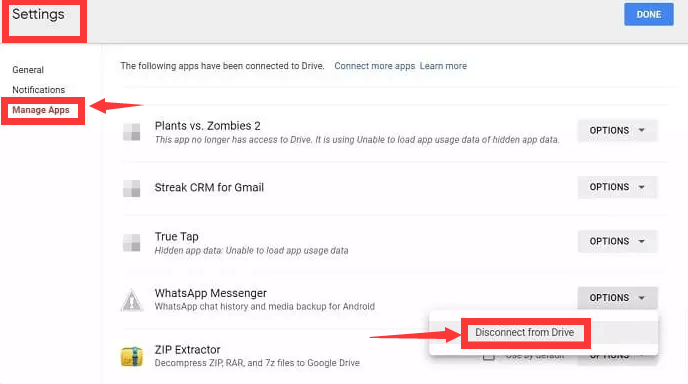
WhatsAppを使用してGoogleドライブの自動バックアップをオフにする方法
WhatsApp のバックアップを削除する方法を学ぶこととは別に、Google ドライブからの WhatsApp データの自動バックアップまたは同期をオフにする必要があります。 これにより、バックアップの自動作成が停止されるため、再度削除する必要はありません。 それを行う方法の手順は次のとおりです。
- Android スマートフォンで、WhatsApp アプリケーションを起動します。
- インターフェイスの右上部分で、 三つの点 互いに重なり合っています。
- 表示されるオプションから、をクリックします 設定. 設定インターフェイスが表示されます。
- WhatsApp の設定部分で、チャットのオプションを選択します。
- インターフェイスのチャット設定部分では、さまざまなオプションを利用できます。 そのセクション内で、 チャットバックアップ.
- その後、 Googleドライブにバックアップ.
- Google ドライブでアカウントへの自動バックアップが行われるため、頻度を [なし] に設定する必要があります。 これにより、WhatsApp はデータを Google ドライブにバックアップしなくなり、バックアップを再度削除する必要がなくなります。
iCloudのWhatsAppバックアップデータを削除する方法
iCloud は、Apple の Google Drive に相当するものです。 これは、Apple デバイス間でデータをバックアップおよび復元できる別のクラウド ストレージ サービスまたはプラットフォームです。 iPhone をお持ちの場合、ここに WhatsApp の自動バックアップが保存されます。 したがって、ここでバックアップを見つけて削除する必要があります。 iCloudでWhatsAppバックアップを削除する方法は?
iCloud を使用して WhatsApp のバックアップを削除するには、次の手順を実行します。
- iPhone を使用して、設定用のアプリを開きます。
- インターフェイスの上部にある自分の名前またはデバイスの名前を押します。
- その後、iCloudを押します。 これにより、iCloud アカウントの設定が開始されます。
- このセクション内で、オプションを押して ストレージを管理. このストレージの管理セクションでは、システム内でアプリケーションが占有するスペースを確認できます。
- アプリの一覧が表示されます。 このリスト内で、 WhatsAppメッセンジャー. 次のセクションでは、WhatsApp アプリケーションとアカウントの iCloud バックアップを管理できます。
- その後、 データの削除. その後、iCloud に含まれる WhatsApp アカウントのバックアップは削除されます。
- デバイスはプロセスを確認するように求めます。 オプションを押して 削除 本当にiCloud WhatsAppバックアップデータを削除したいのかを確認するためにもう一度。
iOSデバイスでWhatsAppのiCloudバックアップをオフにする方法
WhatsAppアカウントとアプリケーション内でiCloudバックアップを無効にするために従うべき手順は次のとおりです。
- iPhone を使用してアプリを開きます 設定.
- インターフェイスの上部にある自分の名前またはデバイスの名前を押します。
- その後、iCloudを押します。 これにより、iCloud アカウントの設定が開始されます。
- このセクションでは、iCloud を利用してデータをバックアップするさまざまなアプリケーションについて説明します。 を見つけます WhatsAppメッセンジャー アプリケーションとそれをタップします。
- スライダーがオフになっていることを確認します。 これをオフにすると、WhatsApp を iCloud アカウントに手動でバックアップすることはできなくなります。
iCloudでWhatsAppの自動バックアップをオフにする方法
作成された新しいバックアップを削除する必要がないようにする XNUMX つの方法は、WhatsApp の自動バックアップ機能を無効にすることです。 これをオフにすると、デバイスは iCloud への自動バックアップを作成しません。 さらに、iCloud により、手動でバックアップを作成することができなくなります。
手動でバックアップを作成したい場合は、iCloud の [設定] セクションで行うことができます。 これは、メインの設定アプリケーション内にあります。 デバイスで WhatsApp の iCloud バックアップを無効にする場合に従うべき手順は次のとおりです。
- iOS デバイスで WhatsApp アプリケーションを起動します。
- インターフェイスの下部で、アイコンを押して 設定.
- チャット 設定セクション内のオプションを使用して、その調整または設定にアクセスします。
- この設定セクションを使用して、壁紙、バックアップなどを管理できます。 さまざまなオプションから選択できます。 チャットバックアップ.
- [チャット バックアップ] セクションでは、最近作成したバックアップ ファイルに関する情報を表示できます。 さらに、ここでバックアップを作成する頻度を確認できます。 自動バックアップが作成される期間を変更するには、ここで自動バックアップ ラベルを押します。
- 周波数をオフに変更します。 これにより、デバイス内で自動バックアップが作成されなくなります。
パート2.WhatsAppバックアップを作成し、コンピューターに保存する方法
WhatsAppバックアップの削除方法について説明した後、この部分では、WhatsAppデータをバックアップするためのトップツールを紹介するつもりです。そのお勧めのツールはFoneDog WhatsApp転送です。FoneDog WhatsApp転送を利用して、iOSからiOSへWhatsAppメッセージを直接転送することができます。WhatsAppデータをコンピューターのバックアップからiPhoneやiPadに復元することもできます。さらにすべてのiOSバージョンとiPhoneモデルをサポートしています。
無料ダウンロード無料ダウンロード
FoneDog WhatsApp転送を利用して、WhatsAppを他のiPhoneやiPadに転送することができます。さらに、データ損失を防ぐためにWhatsAppデータをバックアップし、その後iOSデバイスに復元することも可能です。
その機能とメリットの一部を次に示します:
- WhatsApp転送。WhatsAppメッセージをiPhoneから別のiPhoneに転送でき、iPadでも利用可能です。
- WhatsAppバックアップ。データの損失を防ぐため、WhatsAppの全データを簡単にパソコンにバックアップすることができます。
- WhatsAppデータ復元。削除または紛失したWhatsAppメッセージを以前のバックアップからiPhoneまたはiPadに簡単に復元できます。
FoneDog WhatsApp転送はWhatsAppデータを新しいiPhone/iPadに転送する時に利用できる推奨ツールです。iOSデバイス間で、WhatsAppメッセージ、画像、動画、音楽ファイルを転送することができます。2つのデバイスをコンピュータに接続し、クリックするだけで転送を開始できます。
私たちの日常生活において、WhatsAppは重要な役割を果たしています。WhatsAppが突然無くなったら...想像してみてください。恐ろしい!そうでしょう?
FoneDog WhatsApp転送を利用してWhatsAppメッセージをPCにバックアップし、iPhone上のメッセージが失われるのを防ぐことができます。そして、いつでもバックアップからWhatsAppデータを選択的にパソコンに復元することができます。
FoneDog WhatsApp転送を使用して、WhatsAppデータをコンピューターにバックアップする方法は次のとおりです:
- まずは、FoneDog WhatsApp転送のインストーラをダウンロードし、そのパッケージを使用して、MacコンピュータまたはWindows PCにツールをインストールします。その後、FoneDog WhatsApp転送のアイコンをダブルクリックして、ツールを開きます。
- FoneDog WhatsApp転送のメインインターフェイスで、「Back Up」オプションを選択します。
- USBケーブルでiPhoneとコンピュータを接続します。必要であれば、コンピュータを信頼します。パスコードの入力が必要な場合は、パスコードを入力するだけでコンピューターを信頼することができます。
- バックアップファイルをパソコンに保存するフォルダを選択します。
- 「Start Backup」をクリックすると、WhatsAppデータのバックアップが開始されます。バックアップファイルは、バックアップのプロセスが完了した後、ステップ4で選択した保存先フォルダ内に保存されます。

人々はまた読むWhatsAppメッセージを簡単かつ迅速に転送する方法WhatsAppメッセージをAndroidからiPhoneに転送する方法
パート3.まとめ
このガイドでは、Android スマートフォンまたは iOS デバイスで WhatsApp バックアップを削除する方法について、必要な最も包括的なデータを提供しています。 また、Google ドライブと iCloud への自動バックアップを停止する方法も説明しました。
最後に、データをバックアップするより効率的な方法について説明しました。 FoneDog WhatsApp Transferを使用して、重要なデータをWhatsAppからコンピューターにバックアップできます。 これを行う手順は、ここに記載されています。 今日FoneDog.comでツールを入手して、重要な会話やメディアファイルを失わないようにすることができます.



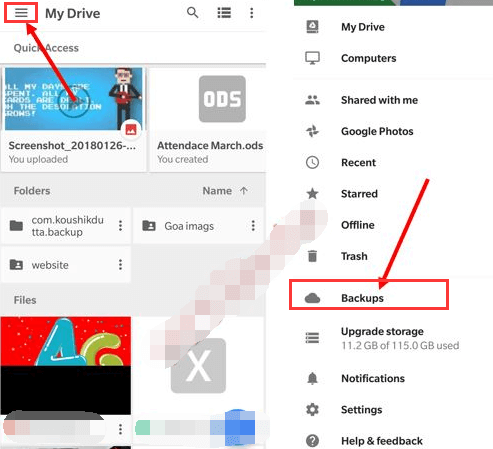
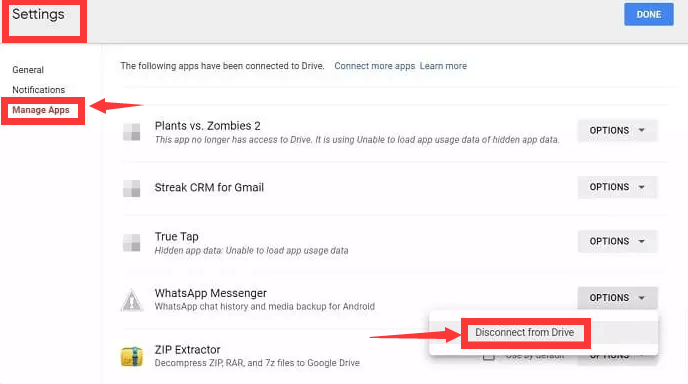
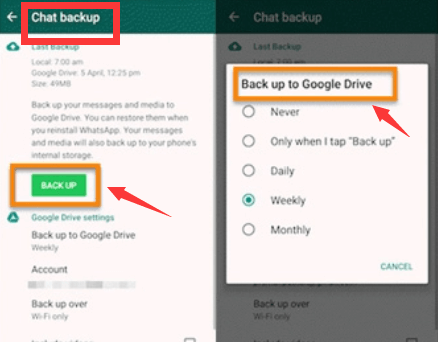
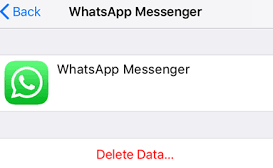
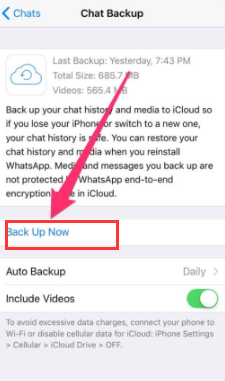


/
/